
Comment utiliser le mode Portrait sur iPhone: 7 astuces et applications essentielles
Publicité
Le mode Portrait permet aux utilisateurs d'iPhone de prendre de superbes photos avec une profondeur de champ (DoF), créant ainsi un effet de flou artistique flou à l'arrière-plan (similaire à un appareil photo reflex numérique).
En termes simples, DoF est la distance entre votre objectif et le sujet qui lui permet de rester net et de faire la mise au point, tandis que le reste de l’image apparaît flou.
Si vous voulez prendre de superbes portraits sur votre iPhone, vous devez savoir comment utiliser le mode Portrait. Dans cet article, nous proposons plusieurs astuces et applications utiles en mode Portrait.
Votre iPhone dispose-t-il du mode Portrait?
Bien que le mode Portrait soit excellent, il n’est disponible que sur certains modèles d’iPhone, en particulier ceux dotés de deux caméras.
Les modèles iPhone actuels avec le mode Portrait incluent:
- iPhone 7 Plus
- iPhone 8 Plus
- iPhone X
- iPhone XR
- iPhone XS
- iPhone XS Max
Tous les iPhone à partir de l'iPhone X ont également le mode Portrait activé pour la caméra selfie de face.
1. Comment utiliser le mode portrait



Il est facile de commencer à capturer des portraits avec le mode Portrait. Il suffit de suivre ces étapes:
- Lancez l'application Appareil photo en balayant vers la gauche l'écran de verrouillage, depuis le Centre de contrôle ou en appuyant sur l'icône Appareil photo de votre écran d'accueil.
- Sélectionnez Portrait dans les modes de l'appareil photo disponibles, situés sous le viseur (pour iPhone X et supérieur, cela fonctionne aussi pour l'appareil photo selfie).
- Laissez suffisamment de distance entre votre appareil et le sujet. Lorsque vous êtes satisfait, appuyez simplement sur le déclencheur pour capturer l'image.
2. Comment obtenir le mode portrait sur votre iPhone
Le mode Portrait devrait déjà être disponible sur votre appareil s'il en est capable, et aucune configuration supplémentaire n'est requise.
Toutefois, si vous possédez un iPhone 7 Plus et que vous n'avez jamais mis à jour iOS, vous devrez peut-être le faire pour pouvoir accéder au mode Portrait. Apple a ajouté le mode Portrait pour iPhone 7 Plus lorsque iOS 10.1 est devenu disponible. Vous devez donc disposer de la version 10.1 ou ultérieure. Ceux qui ne possèdent pas d'iPhone compatible peuvent essayer des applications qui reproduisent les effets du mode Portrait. Les 4 meilleures applications en mode portrait pour n'importe quel iPhone Les 4 meilleures applications en mode portrait pour n'importe quel iPhone Voici les meilleures applications en mode portrait pour iPhone qui vous donnent accès à cette photographie fonctionnalité sur n'importe quel iPhone. Lire la suite .
3. Comment obtenir un éclairage de portrait sur votre iPhone


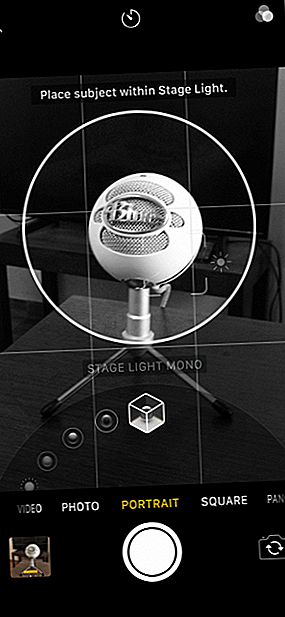
L'éclairage en portrait est une fonctionnalité puissante qui permet aux photographes sur iPhone d'ajouter des effets de lumière professionnels à leurs photos en mode Portrait. Une fois que votre sujet est cadré en mode Portrait, sélectionnez le type d'éclairage souhaité à l'aide du bouton Éclairage Portrait situé en bas du viseur.
Les options d'éclairage disponibles sont les suivantes: Naturel, Studio, Contour, Lumière de la scène et Lumière de la scène mono (noir et blanc). Chacun a un effet différent, et il y a un aperçu en direct pour vous donner une idée de la façon dont cela affecte le portrait.
Si vous décidez de modifier ultérieurement l’éclairage de portrait sur une photo, vous pouvez le faire. Cependant, il doit s'agir d'une photo prise en mode portrait. Vous ne pouvez pas ajouter l'éclairage de portrait à une photo standard.
Pour changer l’effet d’éclairage de portrait choisi:
- Ouvrez l'application Photos et sélectionnez la photo que vous souhaitez modifier.
- Appuyez sur Modifier .
- Faites défiler le cadran et choisissez l’effet d’éclairage souhaité.
- Appuyez sur Terminé pour enregistrer vos modifications.
Lorsque vous modifiez l’effet Éclairage portrait choisi, il remplace l’original. Vous ne pourrez pas enregistrer une copie de la photo avec le nouvel effet d'éclairage. Cependant, vous pouvez toujours le remettre à l'éclairage d'origine ou choisir une autre option. Il n'y a pas de limite au nombre de modifications que vous pouvez effectuer.
4. Éloignez-vous pour de meilleures photos en mode Portrait
Lorsque vous utilisez le mode Portrait, vous avez besoin d’un peu plus de distance que d’habitude avec votre sujet. En effet, le mode Portrait utilise un téléobjectif 2X, de sorte que le viseur effectue un zoom un peu plus grand que le mode photo standard. Si vous êtes trop près, un message d' éloignement plus éloigné apparaît en haut. Reculez un peu jusqu'à ce que vous soyez dégagé.
Puisque l'effet de profondeur apparaît en temps réel, il vous suffit d'appuyer sur le déclencheur une fois que vous êtes satisfait de votre photo.
5. Comment modifier l'effet de profondeur sur l'iPhone XS
Si vous utilisez un iPhone XS, un iPhone XS Max ou un iPhone XR, votre iPhone offre la possibilité de modifier l'effet de profondeur après avoir cliqué sur la photo. Vous pouvez le faire en direct aussi.
Pour modifier l'effet de profondeur, ouvrez la photo dans l'application Photos et appuyez sur Modifier . Vous verrez un curseur au bas de la photo. Cela vous permettra de changer le flou d'arrière-plan de f / 16 à f / 1.4. En termes simples, vous pouvez augmenter ou diminuer l'effet de flou logiciel à votre guise à l'aide du curseur.
6. Comment modifier l'effet de profondeur sur les anciens iPhones
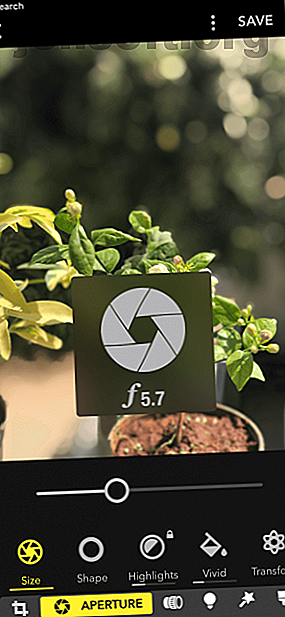
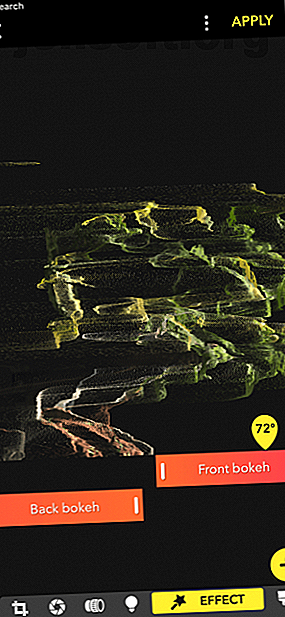

Bien que la fonctionnalité d'édition d'effet de profondeur par défaut soit exclusive aux nouveaux iPhones, vous pouvez obtenir la même fonctionnalité sur les iPhones plus anciens en utilisant une application tierce appelée Focos. En fait, Focos est bien meilleur en manipulation d’effets de profondeur.
Ouvrez l'application Focos et sélectionnez un portrait tiré de votre galerie. Utilisez ensuite le curseur ci-dessous pour régler le flou d’arrière-plan en temps réel. Focos offre une bien meilleure plage de flou d’arrière-plan (ouverture jusqu’à f / 20), ainsi qu’une détection et un lissage des bords meilleurs que ceux du logiciel Apple. Même si vous utilisez un iPhone XS, essayez de voir si vous pouvez obtenir un meilleur montage de Focos.
Vous remarquerez également que Focos dispose d'un tableau de paramètres et d'options sous le curseur. Vous pouvez modifier le type de forme de flou et ajouter une teinte. Bien que les fonctionnalités de base soient gratuites, vous devrez payer un abonnement Focos pour accéder à des fonctionnalités premium telles que les effets de flou.
Téléchargement : Focos (Gratuit, abonnement disponible)
7. Comment rendre les photos en mode portrait encore meilleures



Les applications de retouche photo comme Snapseed aident à élever vos photos avec des outils de retouche conviviaux (pour autant que vous sachiez utiliser Snapseed Comment utiliser Snapseed: 10 conseils pour mieux retoucher des photos brisées Comment utiliser Snapseed: 10 trucs pour mieux retoucher des photos Snapseed Snapseed est un application gratuite de retouche photo qui vous aide à tirer le meilleur parti de vos photos. Utilisez ces conseils Snapseed pour obtenir les meilleurs résultats. Cependant, ils ne fonctionnent généralement pas pour les photos en mode Portrait.
En effet, les photos en mode Portrait contiennent des métadonnées pour l'arrière-plan, le premier plan et l'image dans son ensemble. Vous pouvez donc modifier chaque détail de trois manières différentes si vous le souhaitez.
Infltr est une application qui fait cela incroyablement bien. Lorsque vous sélectionnez une photo de portrait à modifier, trois icônes apparaissent en haut: Avant - plan, Arrière - plan et Tout . Sélectionnez d'abord le calque que vous souhaitez modifier, puis dans la barre inférieure, sélectionnez la fonction d'édition. L'application propose plusieurs filtres ainsi que des options d'édition de base pour la luminosité, le contraste, les hautes lumières, etc.
Téléchargement : Infltr (Gratuit, abonnement disponible)
Utiliser les applications de l'appareil photo pour améliorer les photos de votre smartphone
Que vous soyez amateur ou professionnel, le mode Portrait de l'iPhone est un outil puissant lorsqu'il est utilisé correctement. Et les options d'éclairage portrait permettent de toujours disposer d'un éclairage professionnel pour agrémenter vos portraits. Cependant, il arrivera un moment où vous atteindrez les limites de ce que l'application appareil photo iPhone peut faire.
Vous souhaitez peut-être prendre une photo nette en basse lumière ou vous souhaitez un contrôle précis de la vitesse d'obturation pour une photographie à exposition longue. Dans ce cas, vous devriez découvrir les meilleures applications pour appareils photo. Les meilleures applications pour appareil photo pour Android et iPhone. Les meilleures applications pour appareil photo pour Android et pour iPhone. Voici les meilleures applications pour appareil photo disponibles pour Android et iPhone qui vous permettront de tirer le meilleur de vos photos sur smartphone. . Lisez-en plus, ce qui rendra les photos de votre smartphone encore plus belles.
Explorez plus sur: iPhone Tips, iPhoneography, Selfie, Smartphone Camera, Smartphone Photography.

